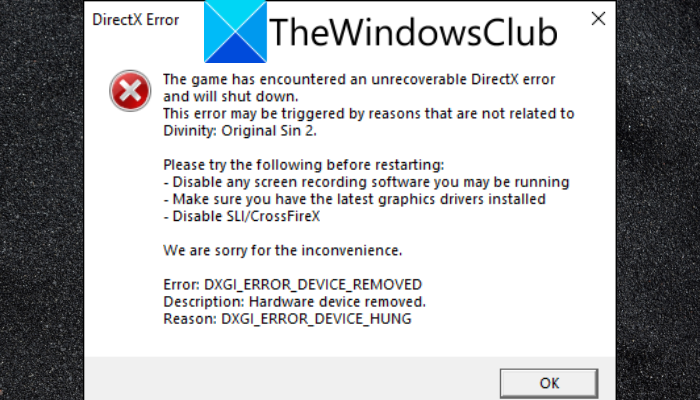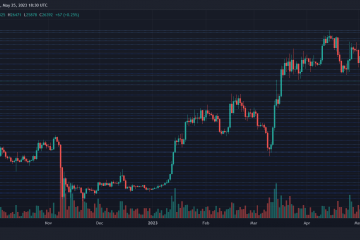festgestellt.
Erscheinen Sie DirectX-Fehler in Divinity Original Sin 2? Divinity Original Sin 2 ist ein beliebtes Rollenspiel, das von Larian Studios entwickelt wurde. Während die Spieler eine tolle Zeit beim Spielen des Spiels haben, stoßen sie hier und da auch auf einige Fehler. Ein solcher Fehler ist der DirectX-Fehler, auf den Berichten zufolge viele Benutzer gestoßen sind. Einige Benutzer haben den Fehler beim Starten des Spiels festgestellt, während viele den Fehler während des Spielens erhalten haben.
Wenn dies ausgelöst wird, erhalten Sie die folgende Fehlermeldung:
Das Spiel hat einen nicht behebbaren DirectX-Fehler festgestellt und wird heruntergefahren.
Dieser Fehler kann durch Gründe ausgelöst werden, die nichts mit Divinity: Original Sin 2 zu tun haben.Bitte versuche Folgendes, bevor du neu startest:
-Deaktivieren Sie eventuell ausgeführte Bildschirmaufzeichnungssoftware
-Stellen Sie sicher, dass Sie die neuesten Grafiktreiber installiert haben
-Deaktivieren Sie SLI/CrossFireXWir entschuldigen uns für die Unannehmlichkeiten.
Fehler: DXGI_ERROR_DEVICE_REMOVED
Beschreibung: Hardwaregerät entfernt.
Grund: DXGI_ERROR_DEVICE HUNG
Nun, wenn Sie einer der betroffenen Benutzer sind, ist dieser Beitrag für Sie. In diesem Beitrag werden wir verschiedene Korrekturen besprechen, die Ihnen helfen werden, den DirectX-Fehler in Divinity Original Sin 2 loszuwerden. Aber lassen Sie uns vorher versuchen, die Szenarien zu verstehen, die diesen Fehler auslösen könnten.
Was verursacht den DirectX-Fehler in Divinity Original Sin 2?
Hier sind die möglichen Ursachen, die den DirectX-Fehler in Divinity Original Sin 2 auslösen könnten:
Er könnte durch veraltete Grafiken verursacht werden Treiber. Wenn Ihre Grafiktreiber also nicht aktualisiert sind, aktualisieren Sie sie, um den Fehler zu beheben. Veraltete Windows-Betriebssysteme können ein weiterer Grund für denselben Fehler sein. Stellen Sie daher sicher, dass Sie alle ausstehenden Windows-Updates auf Ihrem System installiert haben. Wenn Sie eine andere als die empfohlene Bildschirmauflösung eingestellt haben, kann dies ein Problem mit dem Spiel verursachen und den vorliegenden Fehler auslösen. Ändern Sie also Ihre Bildschirmauflösung auf die empfohlene Einstellung, um den Fehler zu beheben. Widersprüchliche Apps wie Bildschirmrekorder, Leber-Streaming-Anwendungen usw. können den Fehler ebenfalls auslösen. Wenn das Szenario zutrifft, versuchen Sie, solche Apps zu schließen und prüfen Sie, ob der Fehler behoben ist. Auch Übertakten kann den vorliegenden Fehler verursachen. Versuchen Sie also, die Übertaktungssoftware zu deaktivieren, um den Fehler zu beheben. Wenn die DirectX-Installation beschädigt wurde, werden Sie mit dem vorliegenden Fehler konfrontiert. In diesem Fall können Sie das DirectX-Paket neu installieren, um den Fehler zu beheben.
Jetzt, da Sie den Grund für den DirectX-Fehler in Divinity Original Sin 2 kennen, sehen wir uns die Korrekturen an.
DirectX-Fehler beheben in Divinity Original Sin 2
Hier sind die Korrekturen, die Sie versuchen können, um den DirectX-Fehler in Divinity Original Sin 2 zu beheben:
Stellen Sie sicher, dass Ihr Grafiktreiber auf dem neuesten Stand ist.Aktualisieren Sie Windows.Versuchen Sie es mit die empfohlenen Auflösungseinstellungen.Übertaktung deaktivieren.Konfliktierende Apps schließen.Vollbildoptimierung deaktivieren und das Spiel im Kompatibilitätsmodus ausführen.DirectX neu installieren.
In Divinity Original Sin 2 ist ein nicht behebbarer DirectX-Fehler aufgetreten
1] Make Stellen Sie sicher, dass Ihr Grafiktreiber auf dem neuesten Stand ist.
Es ist wahrscheinlich, dass Sie in Divinity Original Sin 2 auf den DirectX-Fehler stoßen, wenn Sie veraltete Systemtreiber haben, insbesondere Grafiktreiber. Stellen Sie daher sicher, dass Sie Ihre Grafik sowie andere Gerätetreiber auf die neuesten Versionen aktualisiert haben.
Die folgenden Methoden können verwendet werden, um Ihren Grafiktreiber auf einem Windows-PC zu aktualisieren:
Sie Sie können Ihre Einstellungen-App mit dem Hotkey Win+I öffnen und zum Abschnitt Windows Update > Erweiterte Optionen gehen. Tippen Sie danach auf die Option Optionale Updates und laden Sie dann alle ausstehenden Treiberaktualisierungen herunter und installieren Sie sie. Wenn Sie die Geräte-Manager-App verwenden möchten, können Sie die Grafiktreiber damit aktualisieren.
Eine andere Methode besteht darin, die neueste Version Ihres Grafiktreibermodells von der offiziellen Website des Geräteherstellers herunterzuladen und zu installieren. Abgesehen davon können Sie sogar versuchen, einen kostenlosen Treiber-Updater eines Drittanbieters zu verwenden, um veraltete Gerätetreiber automatisch zu scannen und zu aktualisieren.
Sobald Ihr Grafiktreiber aktualisiert ist, öffnen Sie das Spiel erneut und prüfen Sie, ob der Fehler behoben ist oder nicht. Wenn nicht, versuchen Sie die nächste mögliche Lösung.
Lesen Sie: DirectX-Funktion GetDeviceRemovedReason schlug mit DXGI-Fehler fehl.
2] Aktualisieren Sie Windows
Der vorliegende Fehler tritt wahrscheinlich auf, wenn Sie ein veraltetes Windows-Betriebssystem verwenden. Wenn das Szenario zutrifft, aktualisieren Sie daher Ihr Windows, indem Sie alle ausstehenden Updates installieren. Drücken Sie die Tastenkombination Win + I, um die App Einstellungen zu öffnen, und wechseln Sie dann zur Registerkarte Windows Update. Klicken Sie danach auf die Schaltfläche Nach Updates suchen und lassen Sie Windows die ausstehenden Windows-Updates herunterladen und installieren.
Sobald die Updates installiert und Ihr System neu gestartet ist, öffnen Sie das Spiel Divinity Original Sin 2 und prüfen Sie, ob DirectX Der Fehler wurde behoben oder nicht.
Siehe: DirectX konnte den Fehler unter Windows 11/10 nicht initialisieren.
3] Versuchen Sie, die empfohlenen Auflösungseinstellungen zu verwenden
Wenn Sie Ihre Standardeinstellungen für die Auflösung geändert haben, kann dies zu dem vorliegenden Fehler führen. Verwenden Sie daher die empfohlene Auflösungseinstellung, indem Sie sie auf die Standardeinstellung zurücksetzen, und prüfen Sie, ob der Fehler behoben ist. So geht’s:
Starten Sie zunächst die App”Einstellungen”, indem Sie den Windows+I-Hotkey drücken. Gehen Sie jetzt zum Abschnitt System > Display und klicken Sie auf Display Auflösung Dropdown-Option. Wählen Sie als Nächstes die empfohlene Anzeigeauflösung aus den angezeigten Optionen aus. Sobald die Einstellungen übernommen wurden, starten Sie das Spiel neu und prüfen Sie, ob der Fehler behoben ist oder nicht.
Wenn das Problem weiterhin besteht, Fahren Sie mit der nächsten möglichen Lösung fort, um den Fehler zu beheben.
Lesen Sie: Beheben Sie den Fehler „microsoft.directx.directdraw.dll wurde nicht gefunden oder fehlt“.
4] Übertaktung deaktivieren
Wenn Sie die Übertaktung auf Ihrem System aktiviert haben, versuchen Sie, sie zu deaktivieren, und prüfen Sie dann, ob der Fehler behoben ist oder nicht. Übertakten hilft bei der Verbesserung der Geschwindigkeit Ihres PCs. In vielen Fällen kann dies jedoch problematisch sein und Stabilitätsprobleme bei Ihren Spielen und Apps auslösen. Wenn das Szenario zutrifft, versuchen Sie also, die Übertaktung auszuschalten und zu sehen, ob der DirectX-Fehler in Divinity Original Sin 2 stoppt oder nicht.
Falls der Fehler weiterhin auftaucht, versuchen Sie die nächste mögliche Lösung, um ihn zu beheben.
5] In Konflikt stehende Apps schließen
In einigen Fällen kann dieser Fehler durch in Konflikt stehende Apps wie Bildschirmaufzeichnungs-Apps, Live-Streaming-Apps, Xbox-Spielleiste, Discord, usw. Daher können Sie versuchen, alle diese Apps zu schließen und sehen, ob der Fehler behoben ist oder nicht.
Um in Konflikt stehende Programme zu schließen, öffnen Sie den Task-Manager mit Strg+Umschalt+Esc. Wählen Sie dann auf der Registerkarte Prozesse einen Prozess aus und klicken Sie auf die Schaltfläche Aufgabe beenden. Sie können alle widersprüchlichen Apps schließen und dann prüfen, ob der Fehler behoben ist oder nicht.
Falls Sie immer noch einen DirectX-Fehler in Divinity Original Sin 2 erhalten, fahren Sie fort und versuchen Sie die nächste mögliche Lösung, um den Fehler zu beheben.
Siehe: Origin DirectX-Setup-Fehler: Ein interner Fehler ist aufgetreten.
6] Vollbildoptimierung deaktivieren und das Spiel im Kompatibilitätsmodus ausführen
Der Fehler wird möglicherweise ausgelöst, wenn ein Kompatibilitätsproblem vorliegt oder wenn Sie die Vollbildoptimierung für das Spiel aktiviert haben. Wenn das Szenario zutrifft, versuchen Sie also, die Vollbildoptimierung zu deaktivieren und das Spiel im Kompatibilitätsmodus auszuführen, um den Fehler zu beheben. So geht’s:
Öffnen Sie zuerst den Steam-Client, gehen Sie zu BIBLIOTHEK und klicken Sie mit der rechten Maustaste auf das Spiel Divinity Original Sin 2. Wählen Sie nun die Eigenschaften, wechseln Sie zur Registerkarte Lokale Dateien und tippen Sie auf Lokale Dateien durchsuchen, um das Installationsverzeichnis des Spiels zu öffnen. Klicken Sie als Nächstes mit der rechten Maustaste auf die ausführbare Datei des Spiels und drücken Sie auf Eigenschaften Option. Gehen Sie danach zur Registerkarte Kompatibilität, aktivieren Sie das Kontrollkästchen Dieses Programm im Kompatibilitätsmodus ausführen für: und wählen Sie eine Windows-Version aus. Aktivieren Sie dann die aufgerufene Option Deaktiviere Vollbildoptimierungen und drücke Anwenden > OK, um die Änderungen zu speichern.
Du kannst jetzt versuchen, das Spiel neu zu starten und sehen, ob der Fehler behoben ist.
7] DirectX neu installieren
Wenn keine der oben genannten Lösungen für Sie funktioniert, versuchen Sie, das DirectX-Paket neu zu installieren, um den Fehler zu beheben. Dazu müssen Sie DirectX deinstallieren und dann erneut installieren. Sie können die neueste Version von DirectX vom Microsoft Download Center. Installieren Sie danach das Paket auf Ihrem System und starten Sie Ihr System neu. Versuchen Sie dann, das Spiel neu zu starten, und hoffen Sie, dass der Fehler jetzt behoben ist.
Lesen Sie: DirectDraw-Initialisierung auf Windows-PC fehlgeschlagen.
Was verursacht den DirectX-Fehler ?
DirectX-Fehler Wie bei DirectX ist ein nicht behebbarer Fehler häufig auf veraltete Grafiken zurückzuführen. Abgesehen davon kann es auch an Ihren Anzeigeeinstellungen, beschädigten Installationsdateien usw. liegen. Um den Fehler zu beheben, können Sie also versuchen, Ihren Computer neu zu starten, nach Windows-Updates zu suchen, die Mindestanforderungen zu überprüfen, das Spiel neu zu starten und zu überprüfen Zeigen Sie die Skalierungseinstellungen an oder installieren Sie das Spiel oder die Anwendung neu. Dies sind einige grundlegende Methoden zur Fehlerbehebung. Wenn der Fehler weiterhin besteht, können Sie versuchen, die Hardwareüberwachungssoftware zu deaktivieren, GPU-Treiber zu aktualisieren oder neu zu installieren, die Cache-Dateien der Spiele zu löschen oder das DirectX-Diagnosetool auszuführen.
Das war’s.
Wie behebe ich den DirectX-Fehler?
Wenn Sie mit dem DirectX-Fehler in Divinity Original Sin 2 konfrontiert werden, aktualisieren Sie Ihren Grafiktreiber auf die neueste Version. Aktualisieren Sie außerdem Ihr Windows-Betriebssystem, verwenden Sie die empfohlene Bildschirmauflösung, deaktivieren Sie die Übertaktungssoftware oder schließen Sie Bildschirmrekorder und andere widersprüchliche Apps, um den Fehler zu beheben. Wenn nichts funktioniert, können Sie versuchen, das DirectX-Paket zu deinstallieren und dann neu zu installieren. Wir haben diese Korrekturen ausführlich besprochen, die Sie unten nachlesen können.
Jetzt lesen: